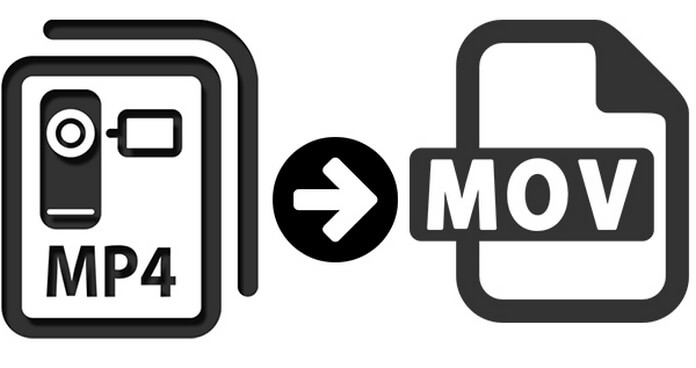
Es una experiencia auténtica compartida por el cliente, y que ahora se convierte en un amigo mío. Tiene 10.6.8 Snow Leopard con Final Cut Pro 7. Ha editado cientos de archivos de proyectos de video creados en el formato predeterminado. MP4, pero descubrió que Final Cut Pro no entiende MP4. Solo hay dos opciones para él.
1. Cargue los archivos del proyecto en los programas originales y guárdelos como MOV.
2. Convierta los archivos del proyecto de MP4 a MOV con un convertidor de MP4 a MOV.
Obviamente, es fácil elegir la segunda opción para encontrar un programa para convertir todos los archivos MP4 a MOV. Pero resulta más difícil seleccionar un convertidor de MP4 a MOV para cumplir con sus requisitos. La primera opción para él es algunos convertidores de MP4 a MOV en línea gratuitos o MP4 a MOV freeware. Muy pronto, abandonó la elección por las siguientes razones.
1.El tamaño del archivo MP4. La mayoría de los convertidores de MP4 a MOV en línea solo admiten un tamaño de archivo limitado, pero muchos archivos están más allá de la limitación.
2. Estabilidad del programa. El problema es significativo para archivos grandes. Siempre falla al convertir en cierto punto o no se puede descargar después de la conversión.
3. Conversión por lotes. Es la última gota para él, debe cargar cientos de archivos uno por uno para convertir todos los archivos MP4 a MOV. También debería descargar el archivo después de la conversión. Puede que le lleve unos días.
4. Configuración de Final Cut Pro. Usó el archivo convertido a Final Cut Pro, pero la configuración parece ser diferente, no puede ajustar los parámetros de acuerdo con el programa.
Después de comparar con muchas versiones pagas de MP4 to MOV Converters, finalmente eligió Aiseesoft Video Converter para Mac para solucionar su problema. Aquí hay un breve tutorial para usar Video Converter para Mac para convertir MP4 a MOV.
1Descarga e instala el programa. Inicie el programa como la captura de pantalla.
2Cargue los archivos MP4 o la carpeta en el programa haciendo clic en "Agregar archivo" o arrastre y suelte el archivo. El programa puede convertir por lotes varios archivos MP4 a MOV juntos.
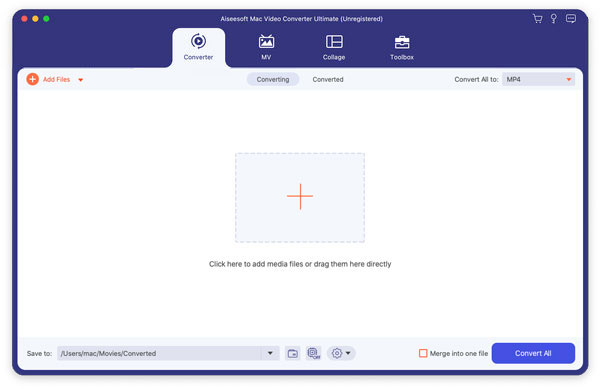
3Puede editar el archivo según sus requisitos con los botones "Clip", "3D" y "Editar". Puede personalizar el archivo antes de convertir MP4 a MOV.
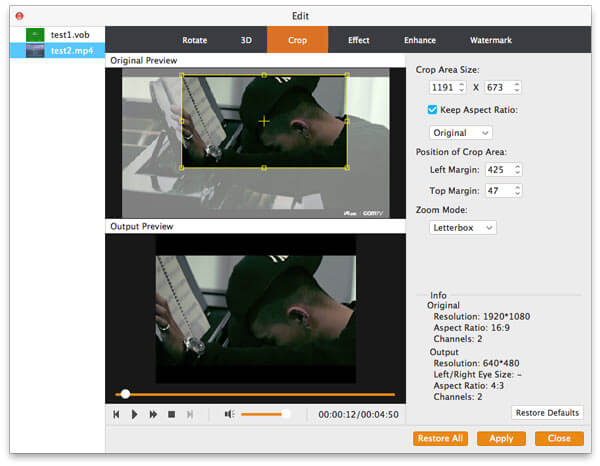
4Haga clic en "Perfil" para encontrar la opción "Final Cut Pro", seleccione el tipo de dispositivo correspondiente.
5Puede cambiar el destino antes de hacer clic en el botón "Convertir" para convertir MP4 a MOV compatible con Final Cut Pro.
Si desea obtener la música de fondo de los archivos de películas MP4 en Mac, entonces debe convertir MP4 a MP3.